ad blue OPEL ZAFIRA C 2017 Handleiding Infotainment (in Dutch)
[x] Cancel search | Manufacturer: OPEL, Model Year: 2017, Model line: ZAFIRA C, Model: OPEL ZAFIRA C 2017Pages: 123, PDF Size: 2.34 MB
Page 6 of 123
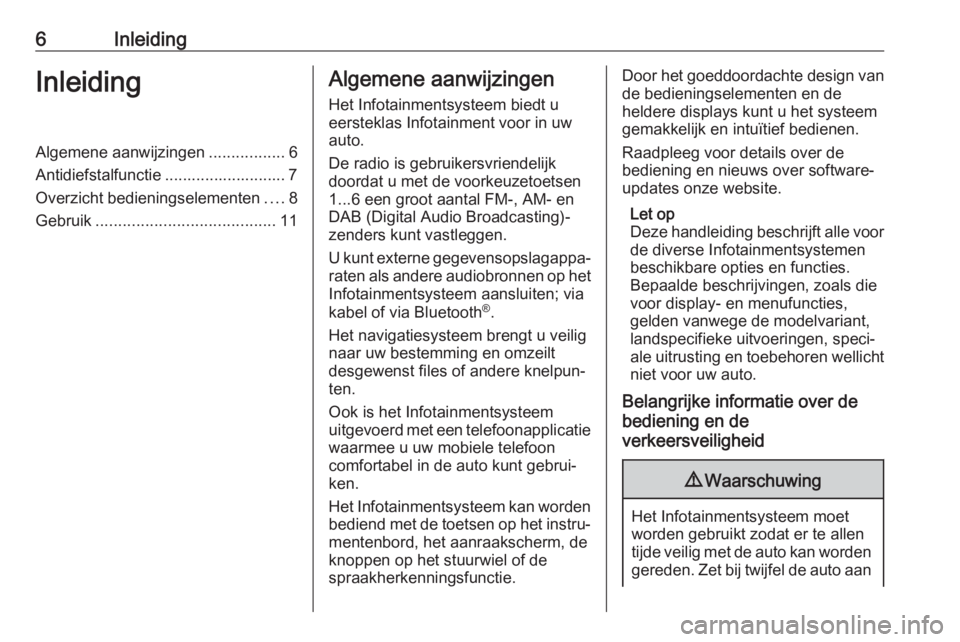
6InleidingInleidingAlgemene aanwijzingen.................6
Antidiefstalfunctie ........................... 7
Overzicht bedieningselementen ....8
Gebruik ........................................ 11Algemene aanwijzingen
Het Infotainmentsysteem biedt u
eersteklas Infotainment voor in uw
auto.
De radio is gebruikersvriendelijk
doordat u met de voorkeuzetoetsen
1...6 een groot aantal FM-, AM- en
DAB (Digital Audio Broadcasting)-
zenders kunt vastleggen.
U kunt externe gegevensopslagappa‐ raten als andere audiobronnen op het
Infotainmentsysteem aansluiten; via
kabel of via Bluetooth ®
.
Het navigatiesysteem brengt u veilig
naar uw bestemming en omzeilt
desgewenst files of andere knelpun‐
ten.
Ook is het Infotainmentsysteem
uitgevoerd met een telefoonapplicatie waarmee u uw mobiele telefoon
comfortabel in de auto kunt gebrui‐
ken.
Het Infotainmentsysteem kan worden
bediend met de toetsen op het instru‐ mentenbord, het aanraakscherm, de
knoppen op het stuurwiel of de
spraakherkenningsfunctie.Door het goeddoordachte design van
de bedieningselementen en de
heldere displays kunt u het systeem
gemakkelijk en intuïtief bedienen.
Raadpleeg voor details over de
bediening en nieuws over software- updates onze website.
Let op
Deze handleiding beschrijft alle voor
de diverse Infotainmentsystemen beschikbare opties en functies.
Bepaalde beschrijvingen, zoals die
voor display- en menufuncties,
gelden vanwege de modelvariant,
landspecifieke uitvoeringen, speci‐
ale uitrusting en toebehoren wellicht niet voor uw auto.
Belangrijke informatie over de
bediening en de
verkeersveiligheid9 Waarschuwing
Het Infotainmentsysteem moet
worden gebruikt zodat er te allen
tijde veilig met de auto kan worden gereden. Zet bij twijfel de auto aan
Page 9 of 123
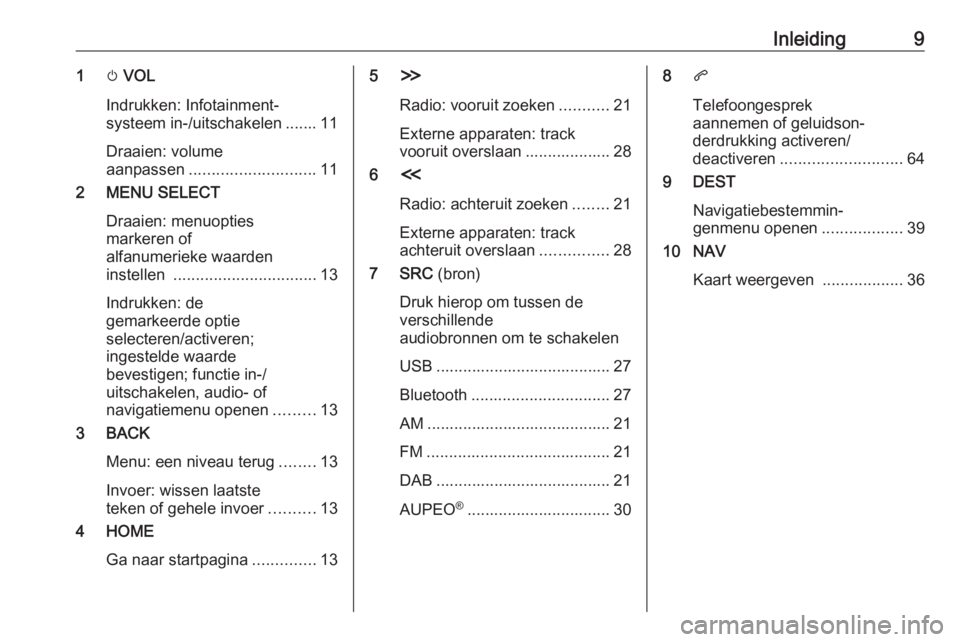
Inleiding91m VOL
Indrukken: Infotainment‐
systeem in-/uitschakelen ....... 11
Draaien: volume
aanpassen ............................ 11
2 MENU SELECT
Draaien: menuopties
markeren of
alfanumerieke waarden
instellen ................................ 13
Indrukken: de
gemarkeerde optie
selecteren/activeren;
ingestelde waarde
bevestigen; functie in-/
uitschakelen, audio- of
navigatiemenu openen .........13
3 BACK
Menu: een niveau terug ........13
Invoer: wissen laatste
teken of gehele invoer ..........13
4 HOME
Ga naar startpagina ..............135H
Radio: vooruit zoeken ...........21
Externe apparaten: track
vooruit overslaan ................... 28
6 I
Radio: achteruit zoeken ........21
Externe apparaten: track
achteruit overslaan ...............28
7 SRC (bron)
Druk hierop om tussen de
verschillende
audiobronnen om te schakelen
USB ....................................... 27
Bluetooth ............................... 27
AM ......................................... 21
FM ......................................... 21
DAB ....................................... 21
AUPEO ®
................................ 308 q
Telefoongesprek
aannemen of geluidson‐
derdrukking activeren/
deactiveren ........................... 64
9 DEST
Navigatiebestemmin‐
genmenu openen ..................39
10 NAV
Kaart weergeven ..................36
Page 11 of 123
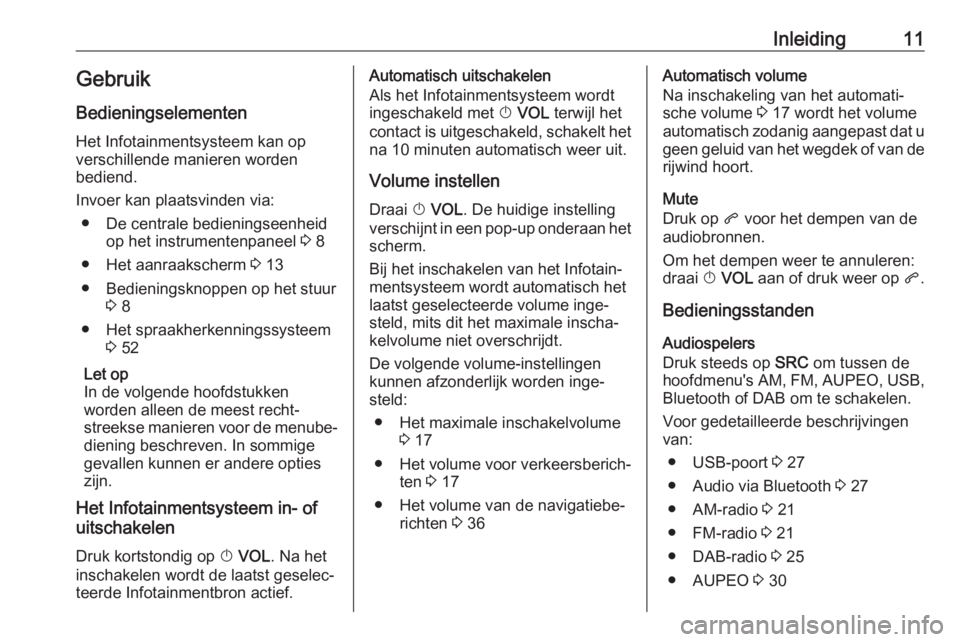
Inleiding11GebruikBedieningselementen
Het Infotainmentsysteem kan op
verschillende manieren worden
bediend.
Invoer kan plaatsvinden via: ● De centrale bedieningseenheid op het instrumentenpaneel 3 8
● Het aanraakscherm 3 13
● Bedieningsknoppen op het stuur 3 8
● Het spraakherkenningssysteem 3 52
Let op
In de volgende hoofdstukken
worden alleen de meest recht‐
streekse manieren voor de menube‐
diening beschreven. In sommige
gevallen kunnen er andere opties
zijn.
Het Infotainmentsysteem in- of
uitschakelen
Druk kortstondig op X VOL . Na het
inschakelen wordt de laatst geselec‐ teerde Infotainmentbron actief.Automatisch uitschakelen
Als het Infotainmentsysteem wordt
ingeschakeld met X VOL terwijl het
contact is uitgeschakeld, schakelt het na 10 minuten automatisch weer uit.
Volume instellen Draai X VOL . De huidige instelling
verschijnt in een pop-up onderaan het scherm.
Bij het inschakelen van het Infotain‐
mentsysteem wordt automatisch het
laatst geselecteerde volume inge‐
steld, mits dit het maximale inscha‐
kelvolume niet overschrijdt.
De volgende volume-instellingen
kunnen afzonderlijk worden inge‐ steld:
● Het maximale inschakelvolume 3 17
● Het volume voor verkeersberich‐ ten 3 17
● Het volume van de navigatiebe‐ richten 3 36Automatisch volume
Na inschakeling van het automati‐
sche volume 3 17 wordt het volume
automatisch zodanig aangepast dat u
geen geluid van het wegdek of van de
rijwind hoort.
Mute
Druk op q voor het dempen van de
audiobronnen.
Om het dempen weer te annuleren:
draai X VOL aan of druk weer op q.
Bedieningsstanden Audiospelers
Druk steeds op SRC om tussen de
hoofdmenu's AM, FM, AUPEO, USB,
Bluetooth of DAB om te schakelen.
Voor gedetailleerde beschrijvingen
van:
● USB-poort 3 27
● Audio via Bluetooth 3 27
● AM-radio 3 21
● FM-radio 3 21
● DAB-radio 3 25
● AUPEO 3 30
Page 27 of 123
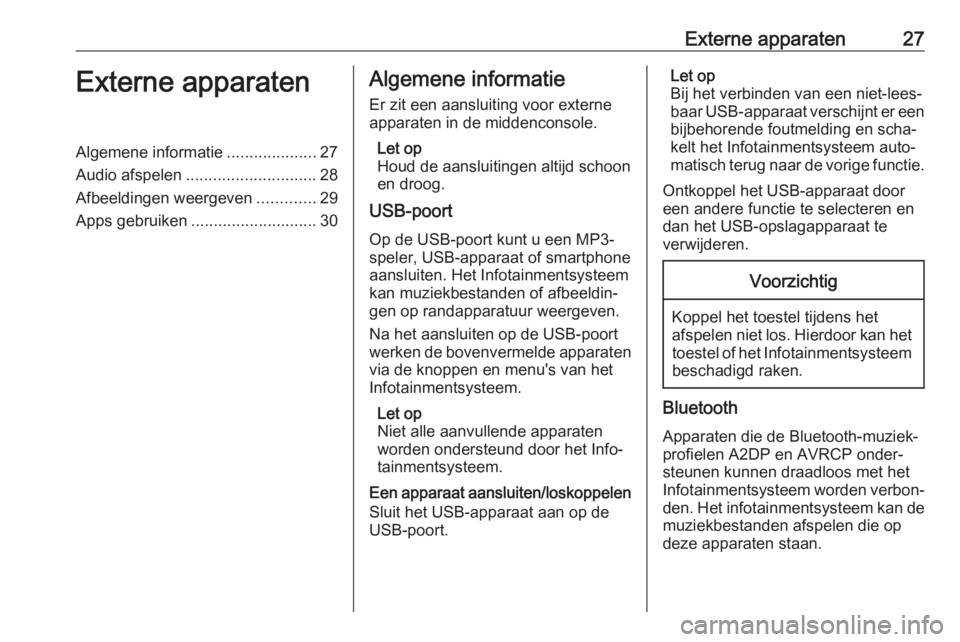
Externe apparaten27Externe apparatenAlgemene informatie....................27
Audio afspelen ............................. 28
Afbeeldingen weergeven .............29
Apps gebruiken ............................ 30Algemene informatie
Er zit een aansluiting voor externe
apparaten in de middenconsole.
Let op
Houd de aansluitingen altijd schoon en droog.
USB-poort
Op de USB-poort kunt u een MP3-
speler, USB-apparaat of smartphone
aansluiten. Het Infotainmentsysteem
kan muziekbestanden of afbeeldin‐ gen op randapparatuur weergeven.
Na het aansluiten op de USB-poort
werken de bovenvermelde apparaten via de knoppen en menu's van het
Infotainmentsysteem.
Let op
Niet alle aanvullende apparaten
worden ondersteund door het Info‐
tainmentsysteem.
Een apparaat aansluiten/loskoppelen
Sluit het USB-apparaat aan op de
USB-poort.Let op
Bij het verbinden van een niet-lees‐
baar USB-apparaat verschijnt er een
bijbehorende foutmelding en scha‐
kelt het Infotainmentsysteem auto‐
matisch terug naar de vorige functie.
Ontkoppel het USB-apparaat door
een andere functie te selecteren en
dan het USB-opslagapparaat te
verwijderen.Voorzichtig
Koppel het toestel tijdens het
afspelen niet los. Hierdoor kan het
toestel of het Infotainmentsysteem beschadigd raken.
Bluetooth
Apparaten die de Bluetooth-muziek‐
profielen A2DP en AVRCP onder‐
steunen kunnen draadloos met het
Infotainmentsysteem worden verbon‐ den. Het infotainmentsysteem kan de
muziekbestanden afspelen die op
deze apparaten staan.
Page 28 of 123
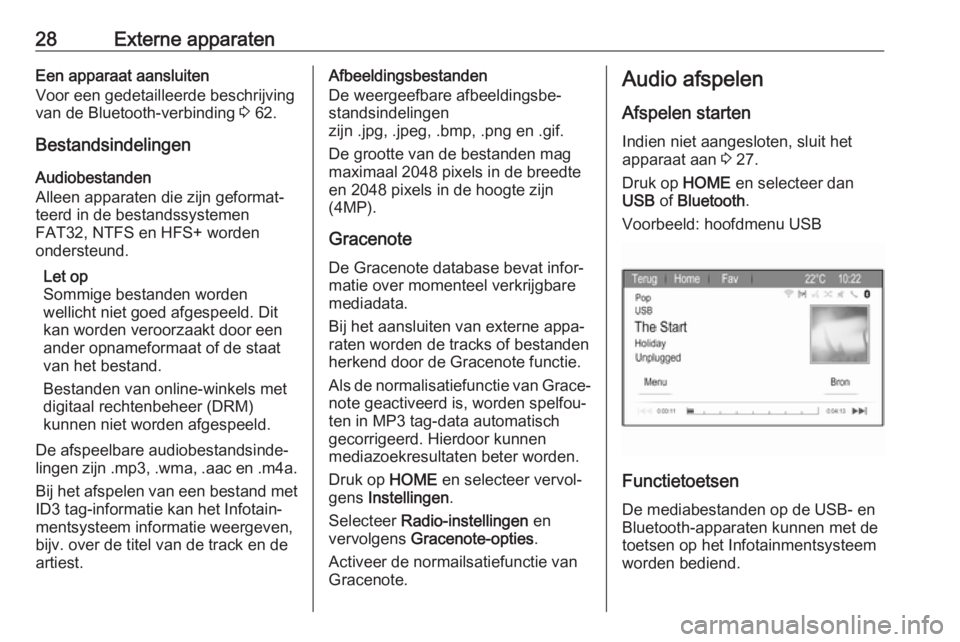
28Externe apparatenEen apparaat aansluiten
Voor een gedetailleerde beschrijving
van de Bluetooth-verbinding 3 62.
Bestandsindelingen
Audiobestanden
Alleen apparaten die zijn geformat‐ teerd in de bestandssystemen
FAT32, NTFS en HFS+ worden
ondersteund.
Let op
Sommige bestanden worden
wellicht niet goed afgespeeld. Dit
kan worden veroorzaakt door een
ander opnameformaat of de staat
van het bestand.
Bestanden van online-winkels met
digitaal rechtenbeheer (DRM)
kunnen niet worden afgespeeld.
De afspeelbare audiobestandsinde‐
lingen zijn .mp3, .wma, .aac en .m4a.
Bij het afspelen van een bestand met ID3 tag-informatie kan het Infotain‐
mentsysteem informatie weergeven,
bijv. over de titel van de track en de
artiest.Afbeeldingsbestanden
De weergeefbare afbeeldingsbe‐
standsindelingen
zijn .jpg, .jpeg, .bmp, .png en .gif.
De grootte van de bestanden mag
maximaal 2048 pixels in de breedte
en 2048 pixels in de hoogte zijn
(4MP).
Gracenote
De Gracenote database bevat infor‐ matie over momenteel verkrijgbare
mediadata.
Bij het aansluiten van externe appa‐
raten worden de tracks of bestanden
herkend door de Gracenote functie.
Als de normalisatiefunctie van Grace‐ note geactiveerd is, worden spelfou‐
ten in MP3 tag-data automatisch
gecorrigeerd. Hierdoor kunnen
mediazoekresultaten beter worden.
Druk op HOME en selecteer vervol‐
gens Instellingen .
Selecteer Radio-instellingen en
vervolgens Gracenote-opties .
Activeer de normailsatiefunctie van Gracenote.Audio afspelen
Afspelen starten Indien niet aangesloten, sluit het
apparaat aan 3 27.
Druk op HOME en selecteer dan
USB of Bluetooth .
Voorbeeld: hoofdmenu USB
Functietoetsen
De mediabestanden op de USB- en Bluetooth-apparaten kunnen met de
toetsen op het Infotainmentsysteem
worden bediend.
Page 29 of 123
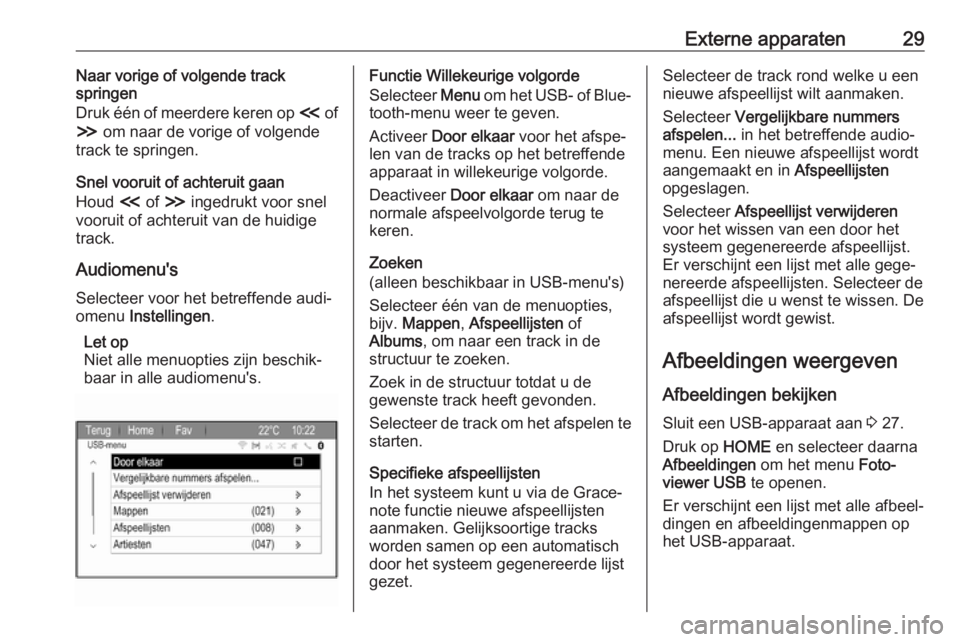
Externe apparaten29Naar vorige of volgende track
springen
Druk één of meerdere keren op I of
H om naar de vorige of volgende
track te springen.
Snel vooruit of achteruit gaan
Houd I of H ingedrukt voor snel
vooruit of achteruit van de huidige
track.
Audiomenu's
Selecteer voor het betreffende audi‐
omenu Instellingen .
Let op
Niet alle menuopties zijn beschik‐ baar in alle audiomenu's.Functie Willekeurige volgorde
Selecteer Menu om het USB- of Blue‐
tooth-menu weer te geven.
Activeer Door elkaar voor het afspe‐
len van de tracks op het betreffende apparaat in willekeurige volgorde.
Deactiveer Door elkaar om naar de
normale afspeelvolgorde terug te
keren.
Zoeken
(alleen beschikbaar in USB-menu's)
Selecteer één van de menuopties,
bijv. Mappen , Afspeellijsten of
Albums , om naar een track in de
structuur te zoeken.
Zoek in de structuur totdat u de
gewenste track heeft gevonden.
Selecteer de track om het afspelen te
starten.
Specifieke afspeellijsten
In het systeem kunt u via de Grace‐
note functie nieuwe afspeellijsten
aanmaken. Gelijksoortige tracks
worden samen op een automatisch
door het systeem gegenereerde lijst
gezet.Selecteer de track rond welke u een
nieuwe afspeellijst wilt aanmaken.
Selecteer Vergelijkbare nummers
afspelen... in het betreffende audio‐
menu. Een nieuwe afspeellijst wordt
aangemaakt en in Afspeellijsten
opgeslagen.
Selecteer Afspeellijst verwijderen
voor het wissen van een door het systeem gegenereerde afspeellijst.
Er verschijnt een lijst met alle gege‐
nereerde afspeellijsten. Selecteer de
afspeellijst die u wenst te wissen. De
afspeellijst wordt gewist.
Afbeeldingen weergeven Afbeeldingen bekijkenSluit een USB-apparaat aan 3 27.
Druk op HOME en selecteer daarna
Afbeeldingen om het menu Foto-
viewer USB te openen.
Er verschijnt een lijst met alle afbeel‐
dingen en afbeeldingenmappen op
het USB-apparaat.
Page 31 of 123
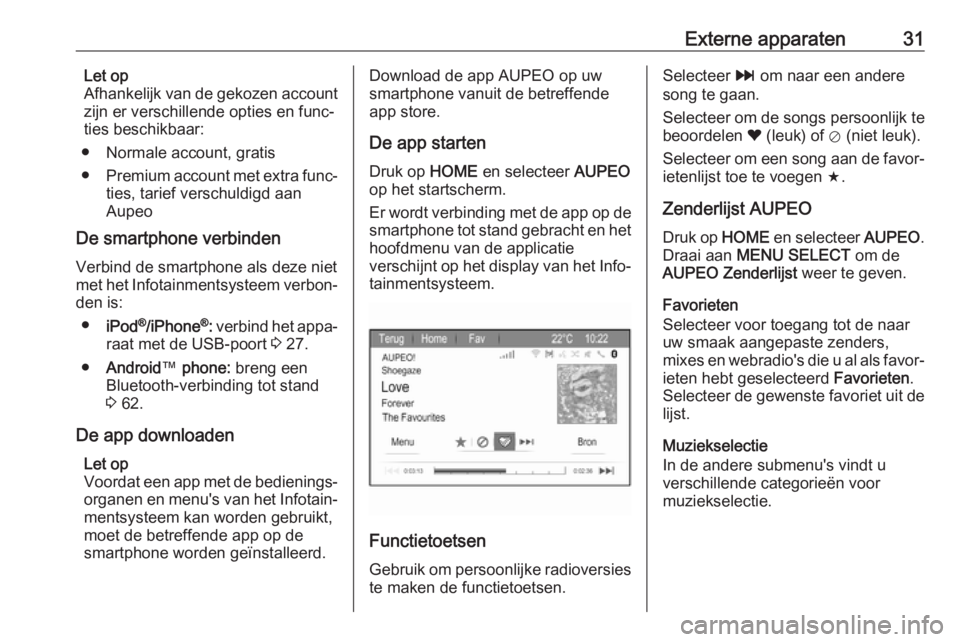
Externe apparaten31Let op
Afhankelijk van de gekozen account
zijn er verschillende opties en func‐
ties beschikbaar:
● Normale account, gratis
● Premium account met extra func‐
ties, tarief verschuldigd aan
Aupeo
De smartphone verbinden
Verbind de smartphone als deze niet
met het Infotainmentsysteem verbon‐ den is:
● iPod ®
/iPhone ®
: verbind het appa‐
raat met de USB-poort 3 27.
● Android ™ phone: breng een
Bluetooth-verbinding tot stand
3 62.
De app downloaden Let op
Voordat een app met de bedienings‐
organen en menu's van het Infotain‐ mentsysteem kan worden gebruikt,
moet de betreffende app op de
smartphone worden geïnstalleerd.Download de app AUPEO op uw
smartphone vanuit de betreffende
app store.
De app starten
Druk op HOME en selecteer AUPEO
op het startscherm.
Er wordt verbinding met de app op de smartphone tot stand gebracht en het
hoofdmenu van de applicatie
verschijnt op het display van het Info‐
tainmentsysteem.
Functietoetsen
Gebruik om persoonlijke radioversies te maken de functietoetsen.
Selecteer v om naar een andere
song te gaan.
Selecteer om de songs persoonlijk te
beoordelen ❤ (leuk) of ⊘ (niet leuk).
Selecteer om een song aan de favor‐ ietenlijst toe te voegen f.
Zenderlijst AUPEO Druk op HOME en selecteer AUPEO.
Draai aan MENU SELECT om de
AUPEO Zenderlijst weer te geven.
Favorieten
Selecteer voor toegang tot de naar
uw smaak aangepaste zenders,
mixes en webradio's die u al als favor‐ ieten hebt geselecteerd Favorieten.
Selecteer de gewenste favoriet uit de
lijst.
Muziekselectie
In de andere submenu's vindt u
verschillende categorieën voor
muziekselectie.
Page 57 of 123
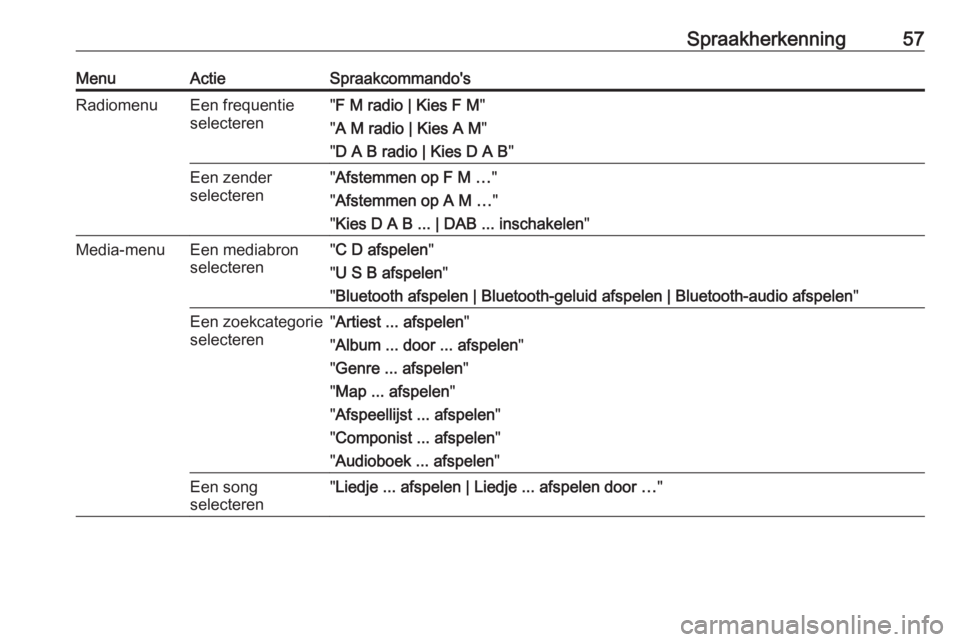
Spraakherkenning57MenuActieSpraakcommando'sRadiomenuEen frequentie
selecteren" F M radio | Kies F M "
" A M radio | Kies A M "
" D A B radio | Kies D A B "Een zender
selecteren" Afstemmen op F M … "
" Afstemmen op A M … "
" Kies D A B ... | DAB ... inschakelen "Media-menuEen mediabron
selecteren" C D afspelen "
" U S B afspelen "
" Bluetooth afspelen | Bluetooth-geluid afspelen | Bluetooth-audio afspelen "Een zoekcategorie
selecteren" Artiest ... afspelen "
" Album ... door ... afspelen "
" Genre ... afspelen "
" Map ... afspelen "
" Afspeellijst ... afspelen "
" Componist ... afspelen "
" Audioboek ... afspelen "Een song
selecteren" Liedje ... afspelen | Liedje ... afspelen door … "
Page 61 of 123
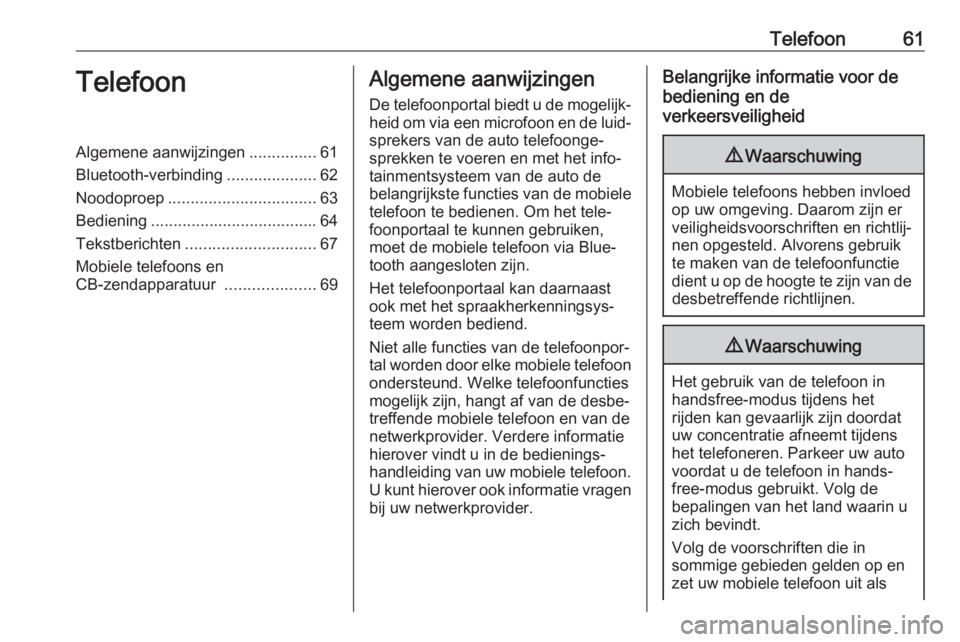
Telefoon61TelefoonAlgemene aanwijzingen...............61
Bluetooth-verbinding ....................62
Noodoproep ................................. 63
Bediening ..................................... 64
Tekstberichten ............................. 67
Mobiele telefoons en
CB-zendapparatuur ....................69Algemene aanwijzingen
De telefoonportal biedt u de mogelijk‐ heid om via een microfoon en de luid‐
sprekers van de auto telefoonge‐
sprekken te voeren en met het info‐
tainmentsysteem van de auto de
belangrijkste functies van de mobiele
telefoon te bedienen. Om het tele‐
foonportaal te kunnen gebruiken,
moet de mobiele telefoon via Blue‐
tooth aangesloten zijn.
Het telefoonportaal kan daarnaast
ook met het spraakherkenningsys‐
teem worden bediend.
Niet alle functies van de telefoonpor‐
tal worden door elke mobiele telefoon ondersteund. Welke telefoonfuncties
mogelijk zijn, hangt af van de desbe‐
treffende mobiele telefoon en van de
netwerkprovider. Verdere informatie
hierover vindt u in de bedienings‐
handleiding van uw mobiele telefoon.
U kunt hierover ook informatie vragen bij uw netwerkprovider.Belangrijke informatie voor de
bediening en de
verkeersveiligheid9 Waarschuwing
Mobiele telefoons hebben invloed
op uw omgeving. Daarom zijn er
veiligheidsvoorschriften en richtlij‐
nen opgesteld. Alvorens gebruik
te maken van de telefoonfunctie
dient u op de hoogte te zijn van de desbetreffende richtlijnen.
9 Waarschuwing
Het gebruik van de telefoon in
handsfree-modus tijdens het
rijden kan gevaarlijk zijn doordat
uw concentratie afneemt tijdens
het telefoneren. Parkeer uw auto
voordat u de telefoon in hands‐
free-modus gebruikt. Volg de
bepalingen van het land waarin u
zich bevindt.
Volg de voorschriften die in
sommige gebieden gelden op en
zet uw mobiele telefoon uit als
Page 62 of 123
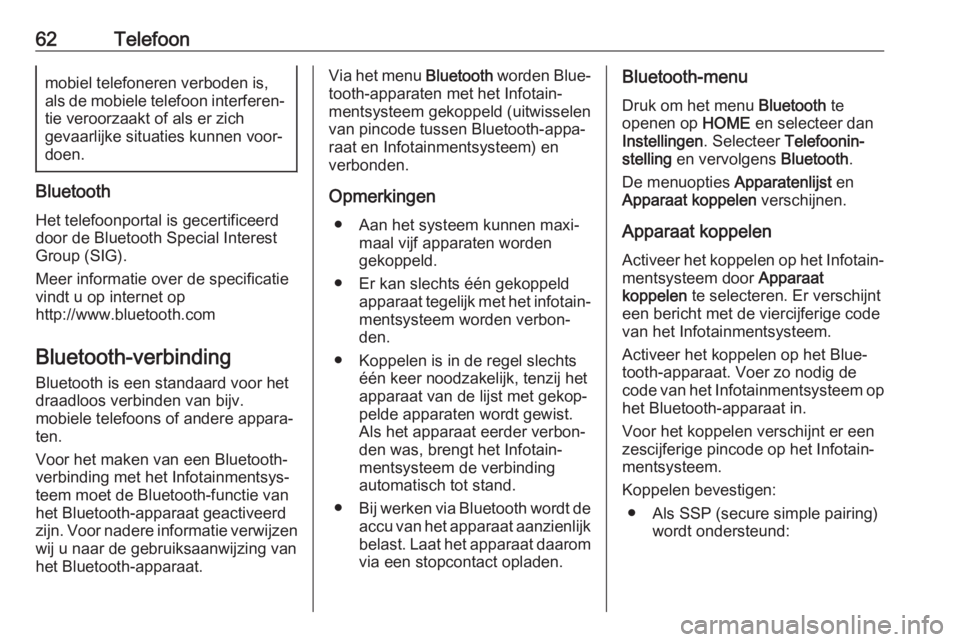
62Telefoonmobiel telefoneren verboden is,
als de mobiele telefoon interferen‐
tie veroorzaakt of als er zich
gevaarlijke situaties kunnen voor‐
doen.
Bluetooth
Het telefoonportal is gecertificeerd
door de Bluetooth Special Interest
Group (SIG).
Meer informatie over de specificatie
vindt u op internet op
http://www.bluetooth.com
Bluetooth-verbinding Bluetooth is een standaard voor het
draadloos verbinden van bijv.
mobiele telefoons of andere appara‐ ten.
Voor het maken van een Bluetooth-
verbinding met het Infotainmentsys‐
teem moet de Bluetooth-functie van
het Bluetooth-apparaat geactiveerd
zijn. Voor nadere informatie verwijzen
wij u naar de gebruiksaanwijzing van
het Bluetooth-apparaat.
Via het menu Bluetooth worden Blue‐
tooth-apparaten met het Infotain‐ mentsysteem gekoppeld (uitwisselen
van pincode tussen Bluetooth-appa‐
raat en Infotainmentsysteem) en
verbonden.
Opmerkingen ● Aan het systeem kunnen maxi‐ maal vijf apparaten worden
gekoppeld.
● Er kan slechts één gekoppeld apparaat tegelijk met het infotain‐
mentsysteem worden verbon‐
den.
● Koppelen is in de regel slechts één keer noodzakelijk, tenzij het
apparaat van de lijst met gekop‐
pelde apparaten wordt gewist.
Als het apparaat eerder verbon‐
den was, brengt het Infotain‐ mentsysteem de verbinding
automatisch tot stand.
● Bij werken via Bluetooth wordt de
accu van het apparaat aanzienlijk
belast. Laat het apparaat daarom
via een stopcontact opladen.Bluetooth-menu
Druk om het menu Bluetooth te
openen op HOME en selecteer dan
Instellingen . Selecteer Telefoonin‐
stelling en vervolgens Bluetooth.
De menuopties Apparatenlijst en
Apparaat koppelen verschijnen.
Apparaat koppelen
Activeer het koppelen op het Infotain‐ mentsysteem door Apparaat
koppelen te selecteren. Er verschijnt
een bericht met de viercijferige code
van het Infotainmentsysteem.
Activeer het koppelen op het Blue‐
tooth-apparaat. Voer zo nodig de
code van het Infotainmentsysteem op
het Bluetooth-apparaat in.
Voor het koppelen verschijnt er een
zescijferige pincode op het Infotain‐ mentsysteem.
Koppelen bevestigen: ● Als SSP (secure simple pairing) wordt ondersteund: